Дали Instagram приложението продължава да се срива на телефона ви? Е, няколко потребители на Android и iPhone съобщиха, че Instagram се срива или затваря автоматично, докато качва истории, публикации, превърта през барабани или се опитва да отвори DM. Това може да се случи поради множество причини, но може лесно да бъде отстранено чрез някои прости стъпки за отстраняване на неизправности. В тази статия нека да разгледаме някои бързи начини за коригирайте проблема със срива на Instagram на Android и iOS .
Свързани | Възстановете изтрити снимки от Instagram, видеоклипове, макари и истории
Как да коригирам проблем с трясък в Instagram на Android и iOS
Съдържание
- Как да коригирам проблем с трясък в Instagram на Android и iOS
- 1. Рестартирайте телефона си
- 2. Актуализирайте приложението Instagram
- 3. Изчистване на кеша на Instagram
- 4. Проверете Free Storage
- 5. Деинсталирайте и преинсталирайте Instagram
- 6. Сриване на Instagram при качване на публикация или история?
- 7. Оставете бета програмата
- 8. Проверете дали Instagram не работи
- 9. Други приложения, причиняващи срив в Instagram
- 10. Актуализирайте телефона си
- Опаковане - Поправете проблема със срива в Instagram
1. Рестартирайте телефона си
Първата и най-основната стъпка за отстраняване на срива на Instagram е да рестартирате вашия Android или iPhone. Рестартирането на телефона ще премахне всички временни грешки или проблеми, което ще даде ново начало на приложението. След това отворете Instagram отново, за да видите дали се срива или принудително се затваря. Ако да, продължете с другите стъпки по-долу.
2. Актуализирайте приложението Instagram
Ако Instagram се срива на телефона ви поради периодична грешка или бъг в приложението, вероятно ще бъде решен чрез актуализиране на приложението до най-новата версия. Потребителите на Android могат да се насочат към Google Play Store за да инсталирате актуализацията. В същото време потребителите на iPhone могат да се отварят App Store за да изтеглите новата версия.
3. Изчистване на кеша на Instagram
Ако наскоро сте актуализирали приложението Instagram, по-добре ще изчистите кеша му. Това е един от често срещаните начини за предотвратяване на срив на приложение.
как да премахнете снимка от акаунт в Google
На Android



- Натиснете дълго иконата на приложението Instagram.
- Кликнете върху Информация за приложението .
- Тук кликнете върху Съхранение и докоснете Изтрий кеш-памет .
- Можете също да отворите страницата с информация за приложението чрез Настройки> Приложения> Instagram.
- Сега отворете отново Instagram, за да видите дали работи добре.
На iOS
За съжаление няма възможност за изчистване на кеша от приложения в iOS. Вместо това можете да изтриете приложението и да го преинсталирате от App Store - това ще изтрие всички свързани данни, включително кеша.



- Натиснете дълго иконата на приложението Instagram.
- Кликнете върху Премахнете приложението .
- Кликнете върху Изтриване на приложението .
- Отворете App Store и преинсталирайте Instagram .
- Влезте с профила си, за да видите дали работи нормално.
4. Проверете Free Storage
Наличието на малко място за съхранение на телефона може да доведе до проблеми със замразяването, забавянето и срива на приложенията. Така че, уверете се, че имате поне 10-15% свободно място за съхранение на вашия смартфон. Можете да използвате стъпките по-долу, за да проверите оставащото място за съхранение на Android и iPhone.
На Android



- Отворете Настройки на вашия телефон с Android.
- Отидете на Съхранение .
- Тук ще видите оставащото хранилище на телефона си.
- Ще видите също какви неща отнемат колко хранилище.
На iOS



- Отворете Настройки на вашия iPhone.
- Кликнете върху общ > Съхранение на iPhone .
- Тук проверете оставащото хранилище.
Ако нямате достатъчно място за съхранение, помислете за изтриване на няколко приложения или нежелани файлове. След това отворете Instagram отново, за да видите дали всичко работи добре.
5. Деинсталирайте и преинсталирайте Instagram
Другото решение е да деинсталирате и преинсталирате Instagram на телефона си. Това вероятно ще поправи всички проблеми, свързани с приложението, включително проблеми със спирането и срива.
- Натиснете дълго иконата на приложението Instagram.
- Кликнете върху Деинсталирайте или Премахнете приложението .
- Потвърдете подканата, за да го изтриете.
- Преинсталирайте го от Google Play Store или App Store.
6. Сриване на Instagram при качване на публикация или история?
Дали Instagram се срива, когато се опитва да публикува изображение, видео или история? Е, проблемът може да е в изображението или видео файла, който се опитвате да качите. Така че, опитайте се да конвертирате видеоклипа в по-съвместим и популярен кодек.
Ако това е HEIF или HEIC изображение, конвертирайте го в JPEG или PNG. По същия начин, в случай на видеоклипове, можете да опитате да намалите разделителната способност и честотата на кадрите. Например, ако това е 4K 120fps видео, опитайте да го преобразувате в 1080p 60fps. Можеш да използваш приложения на трети страни да го направя.
Потребителите на iPhone могат да опитат да променят формата от „Висока ефективност“ на „Висока съвместимост“ в Настройки> Камера.
скриване на снимки и видеоклипове на iphone
7. Оставете бета програмата
Влизате ли в бета версията на Instagram? Е, бета версиите обикновено са нестабилни и може да имат грешки, които могат да причинят случайни сривове. Така че, ако сте записани в бета програмата, ще бъде по-добре да я оставите и да се върнете към стабилната версия.
На Android



- Стартирайте Google Play Store.
- Отвори Страница в Instagram .
- Превъртете надолу до „Вие сте бета тестер“.
- Тук кликнете върху Оставете . Дайте му малко време.
- След това деинсталирайте и преинсталирайте стабилната версия на Instagram.
На iOS
За да се регистрирате в бета програмата на iOS, трябва да имате приложението Apple TestFlight. Така че, ако някога сте се регистрирали в бета версия, отворете TestFlight и пуснете от програмата. Нямате приложението или никога не сте го използвали? Не се притеснявайте, не сте в бета версията, можете да преминете към други решения.
8. Проверете дали Instagram не работи

запазете изображението като неработещ хром
Дали Instagram се срива само за вас или за всички? Едно просто търсене с Google ще ви покаже дали Instagram не работи за всички по света. Ако да, дайте му малко време. Обикновено това се случва поради технически проблеми във фонов режим.
Можете също да посетите DownDetector за да проверите за проблеми с прекъсване на Instagram.
9. Други приложения, причиняващи срив в Instagram
Понякога други приложения могат да доведат до срив на Instagram на телефона ви. Например наскоро актуализирана грешка на Android System Webview доведе до случайно сриване на приложения за някои потребители. Това включваше Facebook, Instagram и други приложения.
Едно просто търсене с Google би било достатъчно, за да открием дали има такива проблеми. Вероятно ще намерите и решението на проблема. В горния пример потребителите бяха помолени да деинсталират актуализацията на Android System Webview, за да предотвратят срив на приложения.
10. Актуализирайте телефона си
Вашият телефон чака ли актуализация на софтуера? Е, по-добре би било да актуализирате телефона си до последната налична версия. Това ще коригира периодични грешки или проблеми с текущия фърмуер.
На Android



- Отворете Настройки на вашия телефон.
- Превъртете надолу и кликнете върху Система и актуализации .
- Натисни Актуализация на софтуера (стъпките могат да варират в зависимост от устройствата).
- Проверете дали има налични актуализации.
На iOS



- Отворете Настройки на вашия iPhone.
- Отидете на общ > Актуализация на софтуера .
- Тук проверете за актуализации и инсталирайте, ако има такива.
Опаковане - Поправете проблема със срива в Instagram
Това бяха някои бързи решения за отстраняване на проблеми със срива на Instagram на Android и iOS. Надяваме се, че вече можете да използвате приложението Instagram без никакви проблеми на телефона си. Както и да е, кой метод работи за вас? Уведомете ме в коментарите по-долу. Следете за още подобни съвети, трикове и инструкции.
Коментари във FacebookМожете също така да ни следите за незабавни технически новини на адрес Google News или за съвети и трикове, ревюта за смартфони и джаджи, присъединете се GadgetsToUse Telegram Group или за най-новите видеоклипове за преглед се абонирайте GadgetsToUse Youtube канал.




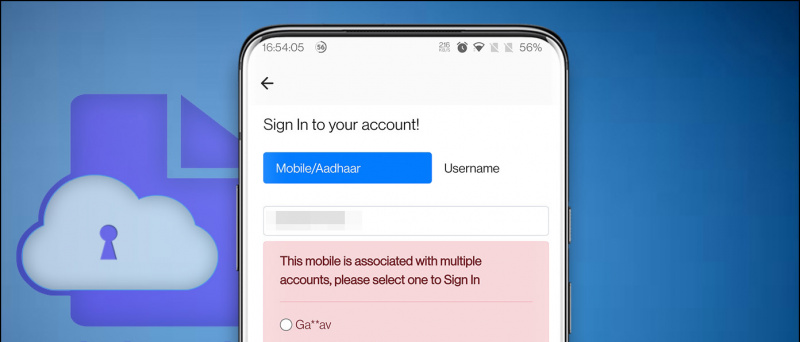


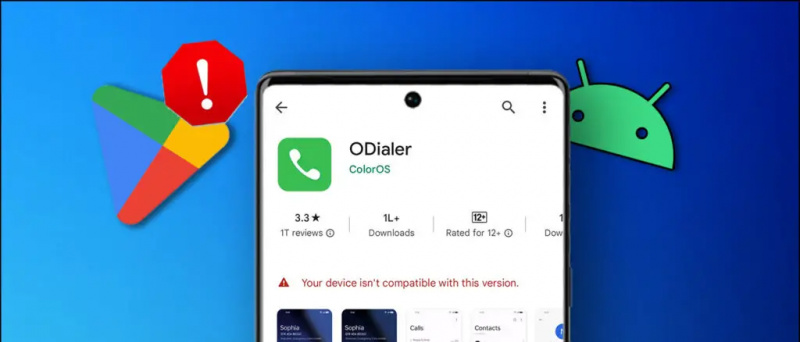
![[Как да] Възпроизвеждане на неподдържани медийни файлове на вашето устройство Android](https://beepry.it/img/featured/36/play-unsupported-media-files-your-android-device.png)
